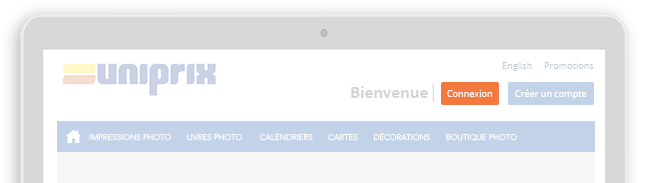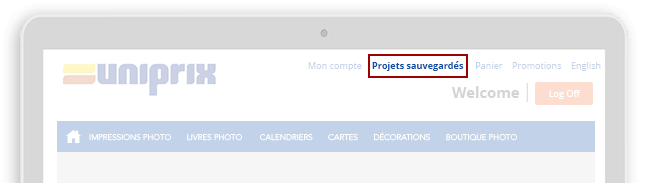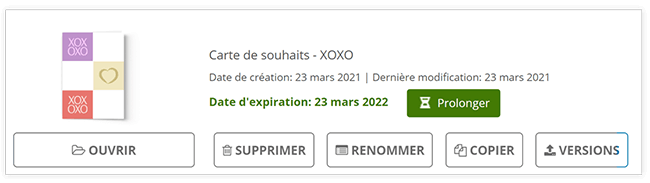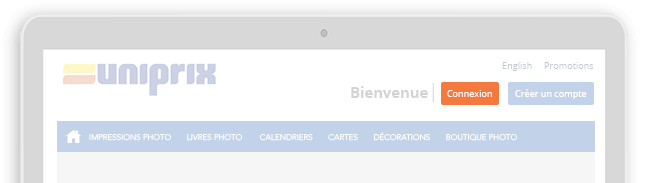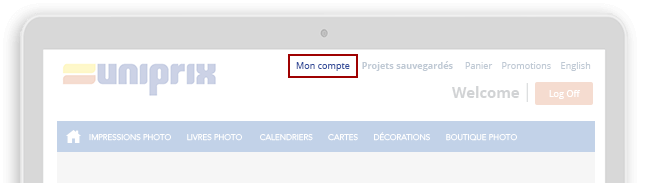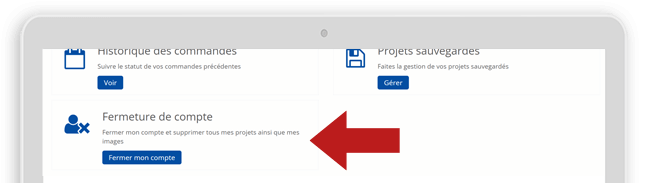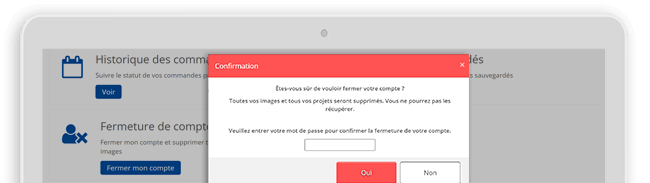- Accueil
- Impressions photo
- Livres photo
-
Calendriers
- Calendrier classique
- Calendrier classique Enviro Mat
- Calendrier de bureau
- Calendrier de bureau Éco
- Calendrier sur socle de bois
- Calendrier budget
- Calendrier déco
- Calendrier affiche
- Calendrier acrylique
- Calendrier de planification
- Agenda annuel à spirale
- Tapis de souris calendrier
- Calendrier sous-main

- Cartes
- Décoration
-
Boutique photo
- Casse-tête
- Tasses
- Tasse noire gravure laser
- Bouteilles
- Étui personnalisé pour cellulaire
- Porte-passeport personnalisé
- Carnet gravure laser
- Bloc d'acrylique
- Autocollants
- Paillasson d’entrée personnalisable
- Bavette en tissu
- Sous-plat
- Sac à vin
- Foulard pour animaux
- Bol pour animaux
- Tapis pour animaux
- Signets
- Serviette de golf
- Rondelle de hockey
- Décorations de Noël
- Bas de Noël
- Boule à neige
- Jarre à bonbons
- Pot à fleurs personnalisé
- Sac de néoprène pour portable
- T-shirt avec poche personnalisée
- Sac en toile
- Serviette de plage
- Bock en céramique
- Coussin photo personnalisé
- Couvertures
- Porte-clés
- Carnet de notes
- Photos aimantées
- Napperons en papier
- Sac tout usage
- Sac à bandoulière
- Chandails
- Tabliers
- Sous-verres
- Tapis de souris
- Calendrier sous-main
- Napperon en tissu personnalisable

- Promotions